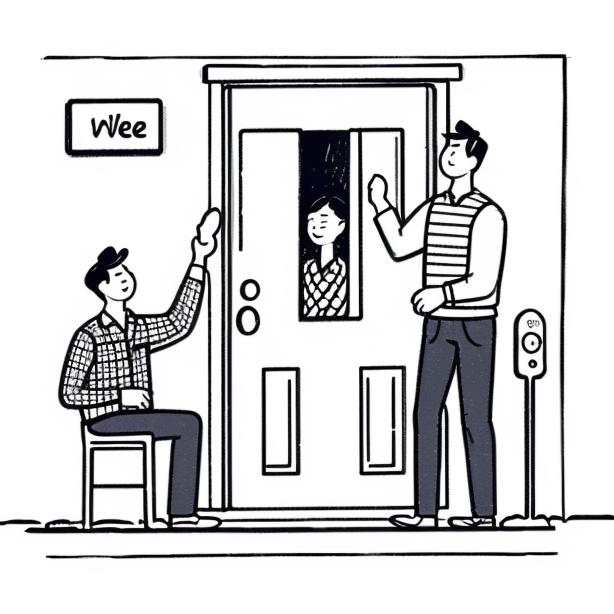Win10阻止系统更新和驱动程序自动安装的方法
在Windows 10中,你可以采取以下方法来阻止系统更新和驱动程序的自动安装:
1. 使用组策略编辑器:
- 按下Win + R键,打开运行对话框,输入"gpedit.msc"并按下Enter键,以打开组策略编辑器。
- 在组策略编辑器中,导航到"计算机配置" -> "管理模板" -> "Windows组件" -> "Windows更新"。
- 双击右侧窗格中的"配置自动更新"选项。
- 在弹出的窗口中,选择"已禁用",然后点击"确定"保存更改。
2. 使用注册表编辑器:
- 按下Win + R键,打开运行对话框,输入"regedit"并按下Enter键,以打开注册表编辑器。
- 在注册表编辑器中,导航到以下路径:HKEY_LOCAL_MACHINE\SOFTWARE\Policies\Microsoft\Windows\WindowsUpdate
- 如果该路径不存在,可以右键点击"Windows"键,选择"新建" -> "项",然后命名为"WindowsUpdate"。
- 在"WindowsUpdate"项中,右键点击空白处,选择"新建" -> "DWORD (32 位) 值",并将其命名为"AUOptions"。
- 双击"AUOptions",将数值数据设置为2,然后点击"确定"保存更改。
3. 使用Windows Update设置:
- 打开"设置"应用程序(Win + I键),然后选择"更新和安全"。
- 在左侧导航栏中,选择"Windows Update"。
- 点击右侧窗格中的"高级选项"。
- 在"选择应该如何安装更新"部分,点击"通知我但不自动下载或安装它们"。
- 关闭设置窗口。
需要注意的是,阻止系统更新和驱动程序的自动安装可能会导致你的系统缺乏重要的安全补丁和驱动程序更新。因此,建议只在特定情况下使用这些方法,并确保定期手动检查和安装系统更新和驱动程序。
此外,这些方法适用于Windows 10专业版或更高版本。如果你使用的是Windows 10家庭版,可能无法使用组策略编辑器。在这种情况下,你可以尝试使用第三方工具或联系Microsoft支持以获取更多帮助。
默认情况下,Win10系统会自动下载和安装Windows更新和驱动程序。而有些更新或驱动程序的安装直接会导致系统故障。因此,为了防止故障发生,不少用户都希望能够禁止Win10驱动程序自动更新。这该如何操作呢?本文小编就来介绍一下Win10阻止系统更新和驱动程序自动安装的具体方法。
一、要卸载不需要的驱动程序:
1、启动设备管理器中右键单击桌面左下角上的和对设备管理器的左侧的单击。
2、位于设备驱动程序有问题安装的驱动程序,单击鼠标右键,然后选择卸载。
3、在卸载对话框中,检查删除此设备的驱动程序软件框中,如果有的话。
二、要卸载不需要的Windows更新:
1、在搜索框中键入“查看已安装的更新”,然后单击查看已安装的更新_控制面板上的搜索结果中。
2、若要删除不需要的更新,请从列表中选择,然后单击卸载。
暂时禁止该驱动程序或更新不能重新安装新的驱动程序之前或已更新的修补程序可用,故障诊断程序可为隐藏和显示Windows更新和驱动程序的Win10提供一个用户界面。
Win10阻止系统更新和驱动程序自动安装的方法就介绍到这里了。其实,阻止系统更新和驱动程序自动安装最好的方法,就是将他们都卸载掉,这样既简单又快捷,有需要的用户不妨试试看。